Photoshop给树林美女婚片增加漂亮的橙红色
摘要:橙红色也是常用的色调。比较适合背景树木较多的外景人物图片。大致调色过程:先把图片高亮的黄绿色转为橙色,然后把绿色部分转为黄绿色。再在暗部增加...
橙红色也是常用的色调。比较适合背景树木较多的外景人物图片。大致调色过程:先把图片高亮的黄绿色转为橙色,然后把绿色部分转为黄绿色。再在暗部增加一些补色即可。
原图

<点小图查看大图>
最终效果

<点小图查看大图>
1、打开原图素材,按Ctrl + Alt + ~ 调出高光选区,按Ctrl + Shift + I 反选。新建一个图层填充暗紫色:#592C5B,混合模式改为“滤色”,效果如下图。

<图1>
2、创建可选颜色调整图层,对黄、绿进行调整,参数设置如图2,3,效果如图4。这一步把树叶颜色转为青绿色,黄绿色部分转为橙黄色。
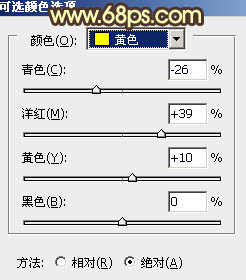
<图2>

<图3>

<图4>
【Photoshop给树林美女婚片增加漂亮的橙红色】相关文章:
★ Photoshop给林间美女照片加上柔和的怀旧淡褐色技巧
